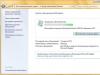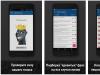Microsoft .net framework – это интегрированная в OS Windows, согласованная и всесторонне развитая модель программирования. Она используется для создания ПО высокого качества, обеспеченного превосходным интерфейсом, и отличается защищенностью и прозрачностью сетевых связей.
Ядром работы платформы является многоязычная среда программирования под названием Common Language Runtime (CLR). Есть мнение, что framework разрабатывалась как ответ на популярную на то время платформу Java от компании Sun.
Зачем его устанавливать?
Когда одно из приложений или игра при установке запрашивает инсталляцию microsoft .net framework, не многие соглашаются, не понимая зачем это нужно. Некоторые из пользователей не устанавливают тот пакет, который идет в комплекте, потому что у них уже установлен один из фреймворков.
Однако и те, и другие неправы. Обязательно нужно устанавливать именно ту версию (v4.0, 2.0, 3.5, 4.5) microsoft .net framework, которую требует то или иное приложение. Поскольку оно будет стабильно работать только на той платформе, на которой разрабатывалось, даже если у вас инсталлирован программный пакет последней версии.
Такая взаимосвязь приложений с платформой объясняется очень просто. Это сделано для того, чтобы разработчик не был привязан к операционной системе и разрядности процессора пользователя. Например, если на ПК была запущена программа, созданная на платформе версии v4.0, 2.0, 3.5, 4.5, нужно, чтобы была установлена поддержка (или реализация) в виде программного обеспечения microsoft .net framework v4.0, 2.0, 3.5, 4.5.
Важные составляющие
Необходимо знать, что состоит microsoft .net framework из двух частей:
- среда исполнителя;
- подключаемая библиотека.
Главной составляющей можно назвать Common Language Runtime (CLR). Она может выполнять программную часть обычных приложений или серверных, являясь исполняющей средой.
Вторая половинка нужна не менее. Framework Class Library (FCL) – это библиотека классов, в которой содержится достаточно много элементов для обращения с:
- базами данных;
- сетями;
- интерфейсами;
- файлами;
- вводом и выводом данных.
Всё это дает возможность разработчику использовать готовые классы для создания программ, обходя низкоуровневую часть.
Инсталляция поддержки платформы
Установщик microsoft .net framework добавлен в OS windows по умолчанию. Версия v4.0, 2.0, 3.5, 4.5 платформы зависит от операционной системы. Но практически любую из них можно установить по надобности самостоятельно, если ваш компьютер соответствует требованиям.
Требования платформы.Net
Как и в случае с любыми приложениями, платформа.Net тоже имеет свои требования для нормальной поддержки работы программ. Чем новее версия microsoft.net (v4.0, 2.0, 3.5, 4.5), тем большие характеристики ПК она требует.
Однако приложения, разработанные на данной платформе, более чувствительны к производительности. То есть, если вы используете старый компьютер, то не будете устанавливать на него программы под windows 8, а значит и платформа версии 4.5 вам не нужна.
Для установки microsoft .net framework любой версии (v4.0, 2.0, 3.5, 4.5) вам понадобится:
- операционная система семейства виндовс, начиная с XP sp3 или server 2003 Sp2;
- компьютер с процессором от 1 Ггц;
- не менее чем 512 мб оперативной памяти;
- любая версия архитектуры процессора, начиная с x86.
Процесс инсталляции ПО
Нужно учесть такой факт: для установки понадобится две программы, как правило, встроенные в операционную систему. Если вы используете XP без обновлений, то нужно скачать их с официального сайта Microsoft. Минимальные версии, которые вам понадобятся:
- Установщик Windows 3.1;
- Браузер пятой версии Internet Explorer.
Узнать, какая версия у вас установлена, можно просмотрев все компоненты. Но перед тем, как начать установку, желательно обновить всё системное ПО. Для того чтобы это сделать, выполните такие условия:
- Открыть панель управления;
- Найти «Центр обновления windows»;
- Проверить наличие важных обновлений и установить их.

Скачать любую версию (v4.0, 2.0, 3.5, 4.5) microsoft .net framework можно на официальном сайте компании Microsoft.

Некоторые из приложений сами предлагают установку той версии (v4.0, 2.0, 3.5, 4.5), которая им необходима. Добавление одного компонента может включать еще несколько, в зависимости от потребностей ПО, а также самой платформы (например, вместе с платформой 3.5 устанавливаются 3.0 и 2.0).

Сама инсталляция очень проста и интуитивно понятна. В случае если во время установки компонента произошел сбой, или система выдает сообщение об ошибке, нужно отключить или удалить все версии (v4.0, 2.0, 3.5, 4.5) microsoft.net
Удаление и отключение Фреймворк

Зачем же удалять фреймворк? Если у вас возникла проблема после обновления одного из компонентов windows, можно выполнить следующие действия:
- Попробовать отключить последний инсталлированный элемент;
- Удалить его стандартными средствами;
- Использовать специальную утилиту net framework cleanup tool.
Восстановление работы стандартными средствами Windows
Для отключения компонента нужно зайти в «Панель управления», «Включение и отключение компонентов». Найти версию (v4.0, 2.0, 3.5, 4.5), которую устанавливали последней и снять галочку (деактивировать), после чего нажать кнопку «ОК».

Если проблема возникла не при установке, а при запуске windows, то, скорее всего, произошел сбой в системе. Если ошибка критическая и не дает загрузиться, то нужно решать проблему в безопасном режиме. Для того чтобы избавиться от сбоев, удалите программы фреймворк через стандартную «Установку и удаление программ».

При удалении начинайте с максимально установленной версии и заканчивайте минимальной. То есть, в порядке очереди деинсталлируйте v4.0 – 3.5 – 3.0 – 2.0 – 1.1 После этого нужно скачать с официального сайта необходимые вам версии.
Использование дополнительного ПО
Из-за многочисленности версий сбои бывают достаточно разнообразными. Штатные средства windows не всегда помогают полностью удалить программное обеспечение, оставляя ненужные реестровые записи, файлы настроек и системные библиотеки.
Это впоследствии может вызвать еще более серьезные проблемы. Поэтому была создана специальная программа для удаления – net framework cleanup tool.

Утилита очень простая. Запустив её, нужно нажать кнопку «Cleanup Now». net framework cleanup tool работает так, что удаляет полностью все следы действия компонента, включая:
- программное обеспечение;
- связанные обновления;
- записи реестра;
- файлы настроек;
- системные библиотеки.
Благодаря этой программе, можно удалить ненужные старые компоненты без всяких проблем и последствий, а также избавиться от ошибок операционной системы в случае неправильной инсталляции или сбоя компонента.
Время от времени при скачивании и установке программ компьютер показывает ошибки, связанные с отсутствием некоего Microsoft .NET Framework. Два наиболее частых сообщения об ошибках? Либо.Net Framework не установлен на компьютере, либо установлена его устаревшая версия. Ссылка на то, чтобы скачать Net Framework 4.8, находится ниже в статье. Есть и подробные инструкции по выбору и установке.
Так что за зверь такой? Это программа, без которой современные ОС Windows не являются самими собой. Важнейший компонент Винды.
Что такое.NET Framework?
Прежде всего, произносится это чудо-юдо, как «дот нет фреймворк». «Точка-нет» по-русски (ну, почти по-русски). Dot Net.
Чтобы ответить на вопрос, что такое.NET Framework для Windows, нужно понять, почему он вообще существует. Ссылки на скачивание программы расположены ниже (это официальные серверы Майкрософт) – пока закачивается, взгляните на объяснения. Всё довольно просто, хотя придётся нырнуть в кое-какие вопросы программирования. Нет, программистом для понимания «Дот-Нета» быть не нужно.
Так вот: программисты – те люди, которые создают программы. Их работа подразумевает, что они «пишут код». Пишут код они на разных языках программирования. Код – объяснения для компьютера, что делать в каждый момент его работы.
Любой язык программирования – довольно примитивная штука. В языках программирования есть выражения типа сложения или умножения, но ничего более сложного. Программист желает вывести на экран окно программы? Ему потребуется написать для этого кучу кода и потратить много времени.

И тут на помощь программисту приходит.NET Framework для Windows: скачать его можно бесплатно. Суть этого программного обеспечения – огромная коллекция уже написанных для программистов библиотек кода, которые позволяют вывести на экран то же окно. Такой код написан специалистами Microsoft. Он позволяет программистам не отвлекаться на ненужные вещи, а создавать свои программы.
Наглядный пример. В недрах.NET Framework есть множество детально проработанных операций – скажем:
- инструкция для Windows, как нарисовать на экране окно;
- готовая функция, чтобы поместить кнопки внутри окна;
- что именно делать компьютеру, когда происходит нажатие на эти кнопки;
Программисту достаточно включить такие операции в собственный код, и не тратить по несколько суток на объяснение компьютеру элементарных вещей. Но могущество.NET Framework простирается далеко за границы простых коллекций кода и готовых функций. Эта среда разработки предоставляет программистам шикарные возможности для ускорения создания программ, для того, чтобы эти программы глубже внедрялись в сервисы Windows.
Хорошо, «Net Framework» – палочка-выручалочка для программистов. Зачем он рядовому пользователю?
Дело в том, что пока на компьютере не установлен.NET Framework, Windows не знает, как работать с программами, написанными в этой среде. Так и выскакивают на экран ошибки: «Данная программа требует установки Net.Framework». Таких программ всё больше и больше – это драйверы видеокарт Radeon и GeForce, графические редакторы типа Paint.NET, многочисленные мессенджеры и т.д.
Итак, для нормальной работы многих программ в Windows требуется программа.NET Framework (точнее – её часть под названием Redistributable Package – «распространяемый пакет»). Она нужна не для программистов – она нужна для обычных пользователей, чтобы на их машинах запускались скачанные программы.
Где скачать.NET Framework. Какие версии подходят для Windows 7, 8 и 10
На большинстве компьютеров с Windows на борту уже установлен.NET Framework – обычно старые версии. А именно:
- в Windows 7 уже встроен установленный.Net Framework версии 3.5.
- Windows 8 и 8.1 поставляются с версиями 4.5-4.5.1;
- Windows 10 включает в себя версию 4.6.
Современные приложения требуют свежак. Да и для общей безопасности лучше скачать.NET Framework свежей версии (на конец 2019 года это 4.8). Подходит для Windows вплоть до старенькой уже «семёрки». Установка предельно простая.
Вообще-то свежие версии программы скачиваются автоматически, через службу обновлений (Windows Update). Но слишком часто она отключена ( – этому ремеслу была посвящена целая статья на Woocomp), поэтому можно воспользоваться обычным скачиванием с сайта Microsoft. Всё бесплатно, разумеется.
Наиболее свежая версия.NET Framework 4.8 (2020 год) подходит для скачивания и установки на Windows 10, Windows 8.1 и Windows 7 SP1. не требуется. Полная версия дистрибутива занимает около 60 мегабайт.
На сайте Microsoft есть две версии инсталлятора:
- Онлайн-инсталлятор. Крохотная утилита под 2 Мб, которая докачивает оставшиеся файлы в фоновом режиме. Не рекомендуем, совсем.
- Оффлайн-инсталлятор – не более 60 Мб. Закачайте именно его – и сохраните на будущее. Возможно, пригодится при переустановке Винды или для других компьютеров.
Установка
Сама установка предельно простая, занимает 2-3 минуты в зависимости от мощности компьютера.
- Скачиваем .NET Framework 4.8 Runtime с сайта Microsoft (полная версия, 111,9 Мбайт). Выбираем русский язык из списка, если он есть.
- Запускаем скаченный файл.
- Готово!

Версия 4.8 самостоятельно удаляет с компьютера предыдущие релизы.NET Framework, начиная с версии 4.0 (конкретнее – версии 4, 4.5, 4.5.1, 4.5.2, 4.6.2, 4.7 и так далее, будут удалены при установке). Их не нужно деинсталлировать вручную. Более старые версии (3.5 SP1 к примеру) – отдельные программы. Они не удалятся самостоятельно, да и вообще их лучше оставить для совместимости со старыми программами.
Как узнать какие версии.Net Framework установлены в системе?
Это можно сделать через системный реестр
Запускаем Редактор реестра: Пуск -> Выполнить -> regedit .
Переходим в раздел HKEY_LOCAL_MACHINE\SOFTWARE\Microsoft\NET Framework Setup\NDP
Видим ветки с номерами версий и дополнительными параметрами.

Install = 1
- говорит что версия установлена.
SP
- показывает номер установленного Service Pack.
Version
- показывает полный номер версии.
Что нового в Net Framework 4.8
Список изменений в версии 4.8, которая вышла летом 2019 года, включает:
- улучшенную поддержку экранов с высокими разрешениями;
- расширенную поддержку тач-скринов в Windows 10;
- улучшенную поддержку криптографии;
- поддержку языков C# 7 and VB 15;
- улучшения в производительности и надёжности фреймворка.
Не откладывайте установку этого важного компонента Windows. Скачать Net Framework 4.8 нужно как можно скорее: из системы уйдут многие ошибки.
Разработка программной платформы началась в 1999 г. Цель Microsoft .NET Framework – создание единой программной оболочки, которая будет использоваться как на мобильных беспроводных устройствах, так и на компьютерах. При этом процесс написания программ под различные электронные устройства не должен отличаться. Таким образом целью Microsoft является разработка решения, которое позволит запускать одни и те же приложения как на стационарных, так и на портативных компьютерах. Технология.NET позволяет запускать в Windows приложения, которые изначально могут быть для нее не предназначены.
Принцип работы.NET
В основе технологии лежит ориентация на хранение большей части информации запускаемой программы на удаленных серверах. Создание данного решения было вызвано ограничениями мобильных платформ, которые имеют меньший объем памяти и более скромные вычислительные характеристики, чтобы хранить всю информацию локально. Таким образом Microsoft начали разработку компилятора, который позволит максимально интегрировать взаимодействие компьютера и хранящего информацию программы сервера.
Для реализации данной цели корпорацией было решено создать единый набор приложений и произвести объединение средств программирования. Для разработки были выпущены новые версии сред для разработки, наиболее популярной из которых является Microsoft Visual Studio, работающий с C#, F#, Visual Basic .NET и Managed C++.
На сегодняшний день последней версией.NET Framework является 4.5.1, которая была выпущена для реализации поддержки работы с операционными системами Windows 8.1 и Server 2012 R2, однако для запуска большинства программ на сегодняшний день может потребоваться установка и более ранней.NET Framework 2.0. Версия также дает возможность пользователю запускать разработанные на платформе приложения.
Установка.NET Framework
Зачастую некоторые программы требуют установки платформы для запуска того или иного приложения. Чтобы установить.NET Framework нужной версии, вы можете перейти на официальный сайт Microsoft и воспользоваться соответствующим разделом загрузки. Скачав нужный файл запустите его и дождитесь окончания установки приложения.
Стоит отметить, что в версиях Windows 8 и выше платформа.NET Framework интегрирована изначально и не нуждается в дополнительной установке. Тем не менее для инсталляции некоторых приложений для более ранних версий операционных систем может потребоваться скачать более ранние.NET Framework 1.0, 2.0 или 3.0.
Данная статья предназначена для тех, кто хоть раз сталкивался с программой Microsoft NET Framework на своем компьютере и не знает, для чего она предназначена. Давайте разберемся, что за Microsoft NET Framework что это за программа? По сути, это пакет программ, с помощью которого разрабатываются различного рода софт.
Главная задача данной программы, чтобы написанный софт и службы программистами на различных языках стали совместимыми и доступными для пользователей. Это своего рода переводчик. К примеру служба, написанная для Microsoft NET на языке С++ имеет возможность обратиться к библиотеке, написанной на другом языке, к примеру, Delphi.
Важность программы сложно переоценить, поскольку много приложений даже не запустятся без NET Framework.
На сегодняшний день все версии операционных систем Windows уже имеют при себе установочные файлы для пакета NET Framework, однако не у всех он стоит по умолчанию. Для того, чтобы проверить установлен ли у вас данный пакет откройте Панель управления в Пуске . Затем, в открывшемся диалоговом окне, нажмите Программы , потом Программы и компоненты. В левой части окна будет располагаться меню Включения и отключения компонентов.
Дождитесь открытия окна и загрузки всех возможным компонентов и среди них найдите Microsoft NET Framework. Если галочка стоит, значит, пакет компонентов уже установлен, если нет – нужно поставить галочку и нажать ОК.

Установка займет несколько минут.
Программа не слабо загружает систему,поэтому, если у вас слабый компьютер можно установить более ранние версии.
Удаление или обновление NET Framework
Случается, конечно, что необходимо удалить Microsoft NET Framework с целью переустановки на более новую версию или наоборот, старую. Удаление или изменение программы возможно с помощью специальной утилиты. Программа достаточно простая, ее не нужно устанавливать, просто запустить и согласиться с удалением программы. После удаления необходимо перезагрузить компьютер.
Как итог, можно сказать, что программа облегчает пользование компьютером под операционной системой Windows, дает возможность запускать программы, приложения и другой различный софт без опасения возникновения конфликтов.
Благодаря разработке Microsoft .NET операционная система Windows обрела широкую популярность и сделала ее более универсальной в плане работы программ, которые не были предназначены для работы в ней. Это принесло пользу не только программистам, которые разрабатывают программы и приложения под Windows, а и обычным пользователям, которые пользуются этими самыми программами. Microsoft NET Framework только наращивает свою популярность, однако уже сейчас это необходимый и очень важный пакет компонентов Windows для ежедневного пользования компьютером.
Если возникли вопросы, задавайте в комментариях, мы обязательно поможем.
Для корректной работы некоторых программ и игр Вам может понадобиться установить дополнительные наборы библиотек. Мы расскажем, как выбрать нужные версии.NET Framework и установить их.
Ещё каких-то лет 10-15 назад для работы Windows достаточно было установить саму систему и драйвера. Большинство программ работало на штатном Windows API и ничего более не требовало. Однако, с тех пор многое изменилось. Сегодня всё большее количество софта базируется на сторонних программных платформах. "Первой ласточкой" в этой сфере стала виртуальная машина JAVA от Sun Microsystems, которая позволяла создавать и запускать программы практически на любых операционных системах.
Правда, у JAVA был (и порой остаётся до сих пор в некоторых реализациях) один недостаток - большое потребление ресурсов и медленная работа. Однако, в Microsoft, видя в лице такой технологии серьёзного конкурента, решили создать свою собственную программную платформу. Так к 2000 году появляется первая версия (а к концу 2002 и стабильная 1.1) программного продукта под названием Microsoft NET Framework.
Что такое.NET Framework
Фактически.NET Framework является набором системных библиотек, которые реализуют собственные алгоритмы работы с операционной системой, альтернативные штатным. Это позволяет, в первую очередь разработчикам, в некоторой степени избавиться от привязки своих программ к установленной на компьютере ОС, поскольку поддержка фреймворка имеется также в Linux, MacOS и даже мобильной iOS.
NET Framework является своеобразной базой для исполнения программного кода, написанного на языках C#, Visual Basic, Visual C++ (и некоторых других), которые поддерживают команды Common Language Runtime (CLR). Именно благодаря поддержке CLR программы, созданные на.NET Framework, могут выполняться на различных платформах и даже объединять в себе фрагменты кода на разных языках! Это, в свою очередь, открывает разработчику широкие возможности по интеграции ряда готовых решений в свой проект.
Для пользователя же.NET Framework ценен тем, что позволяет запускать весь вышеупомянутый софтовый "зоопарк" практически без ущерба для производительности, что выгодно отличает его от той же JAVA. В случае же, если фреймворка на компьютере нет, мы можем получать различные ошибки при попытке запуска программ, его использующих:
Поскольку на сегодняшний день для Windows написано уже довольно много софта на базе.NET Framework, то, думаю, данный элемент должен быть установлен и активирован на каждом современном ПК. Поэтому теперь разберёмся с некоторыми техническими нюансами.
Версии.NET Framework
Самая главная путаница при работе с.NET Framework заключается в том, какие версии фреймворка установлены на Вашем ПК и какие из них вообще поддерживает Ваша операционная система. Дело в том, что сегодня уже существует четыре основные ветки (а не за горами уже и пятая), которые включают в себя по несколько подверсий. Причём они могут довольно сильно различаться между собой. Яркий тому пример: версия 4.0 ещё работает на Windows XP и Vista, а 4.5, содержащая множество нововведений, поддерживается уже только на Windows 7 и выше!
Чтобы долго никого не путать, предлагаю Вашему вниманию немного переосмысленную таблицу с , наглядно отображающую имеющиеся на сегодняшний день основные версии.NET Framework и их работу на разных системах Windows:
| Версия | Версия CLR | Подходит для | Входит в состав | Заменяет |
|---|---|---|---|---|
| 1.0 | 1.0 | Windows 98/XP/Server 2003 | - | - |
| 1.1 | 1.1 | Windows 2000 / XP / Server 2003 | Windows Server 2003 | 1.0 |
| 2.0 | 2.0 | Windows 2000 / XP / Server 2003 / Vista / 7 / Server 2008 | - | |
| 3.0 | 2.0 | Windows XP / Server 2003 / Vista / 7 / Server 2008 | Windows Vista / 7 / Server 2008 | 2.0 |
| 3.5 | 2.0 | Windows 7 / Server 2008 / 8 / Server 2012 | 2.0 и 3.0 | |
| 4.0 | 4 | Windows XP / Server 2003 / Vista / 7 / Server 2008 / 8 / Server 2012 | Windows 8 / Server 2012 | - |
| 4.5 | 4 | Windows Vista / 7 / Server 2008 / 8 / Server 2012 | Windows 8 / Server 2012 | 4.0 |
| 4.6 | 4 | Windows 10 | 4.0-4.5.2 | |
| 4.7 | 4 | Windows 7 / Server 2008 / 8 / Server 2012 / 10 | Windows 10 | 4.0-4.6.2 |
Немного поясню. Первые версии.NET Framework (1.0 и 1.1) были практически невостребованы и сегодня могут пригодиться, разве что, самим разработчикам или пользователям, запускающим какой-то устаревший специфический софт. Настоящий бум технологии развития начался с выходом версии 2.0 в 2005 году. В этой ветке среда исполнения Common Language Runtime тоже обновилась до версии 2.0 и обзавелась рядом новых "полезностей", которые обусловили популярность фреймворка и лавинообразный рост софта на его базе.
Выход через год версии 3.0, а спустя ещё год 3.5, только закрепил успех и задал тенденцию разработки программ вплоть до 2010 года. Фактически.NET Framework 3.5 вобрал в себя практически всю мощь предыдущих сборок и смог заменить собой все версии, использующие CLR 2.0. Поэтому до сих пор наличие именно этой версии фреймворка очень желательно для Windows с XP по 10 (кстати, начиная с "Семёрки" она входит в дистрибутив Windows)!
В 2010 году разработчики из Microsoft обновили среду Common Language Runtime сразу до 4 версии и реализовали её поддержку в.NET Framework 4.0. Это была последняя сборка, официально поддерживающая уже устаревшие Windows XP и Vista (хотя есть сведения о том, что у некоторых получалось установить.NET Framework 4.5 для Windows XP). Все последующие выпуски сохранили совместимость с "Семёркой", но были ориентированы уже на новую Windows 8, а позднее и 10. Последняя актуальная на данный момент сборка 4.7 для Windows 10 (работает начиная с Windows 7 SP1) может полностью заменить собой всю 4-ю линейку фреймворка, поскольку поддерживает все новые и старые команды.
Таким образом, для большинства современных систем Windows достаточно установки всего двух версий.NET Framework: 3.5 и 4.7. Более старые сборки установить можно, но они необязательны и не всегда дают хоть какой-нибудь эффект. Кстати, как я уже говорил, начиная с Windows 7, Microsoft, наконец-таки, начала включать в состав дистрибутива операционной системы.NET Framework 3.5 (а с "Восьмёрки" и 4.0). По умолчанию они, правда, отключены и чтобы активировать их нужно в Панели управления вызвать раздел "Программы и компоненты ", а оттуда подраздел "Включение и отключение компонентов Windows ". В открывшемся окошке нужно поставить галочки напротив всех пунктов, касающихся.NET Framework:

Проверка полноты установки и устранение неполадок
Чтобы убедиться в корректности и полноте установленных именно у Вас сборок.NET Framework, можно воспользоваться бесплатной программой :

Данная программа проверяет, доступны ли в Вашей системе основные версии фреймворка и, в случае недоступности, позволяет сразу скачать их (зелёная кнопка загрузки) и соответствующие им SDK (сиреневая кнопка - это нужно только для разработчиков). Имеющиеся пакеты ASoft .NET Version Detector подсвечивает белым цветом, а отсутствующие серым. Всё довольно удобно, кроме, разве что, того, что программа выдаёт ссылки на скачивание лишь для более старых сборок.NET Framework и не отображает обновления.
Правда, наличие той или иной версии.NET Framework ещё не означает, что она работает так как нужно. Проверить корректность работы фреймворка можно при помощи утилиты от Microsoft (см. секцию "Download location"):

Хоть программа и не имеет русскоязычного интерфейса, разобраться в ней сможет каждый. Достаточно в выпадающем списке выбрать версию тестируемой сборки и нажать кнопку "Verify Now" , чтобы получить результат проверки. Если будет выдано сообщение "Product verification succeeded!", значит никаких проблем не обнаружено. Если же в списке неполадок будет отображаться что-либо, можно попробовать исправить их при помощи другой утилиты Microsoft .NET Framework Repair Tool :

Эта программа работает в виде пошагового мастера, который сканирует установленные компоненты.NET Framework на наличие ошибок в работе и предлагает исправить найденные неполадки. Фактически для работы с ней знание английского тоже необязательно, поскольку все действия, по сути, сводятся к нажатию кнопки "Next".
В том случае, если даже после работы.NET Framework Repair Tool нормальное функционирование фреймворка не восстановилось, Вы можете полностью переустановить его проблемную версию. Однако, прежде всего её нужно корректно и полностью удалить. Для этого лучше всего прибегнуть к помощи очередной утилиты от Microsoft (см. секцию "Download location"):

Ссылки на скачивание.NET Framework
Чтобы после удаления некорректно работающей версии.NET Framework или после переустановки Windows Вам не пришлось искать ссылки на скачивание фреймворка, приведу ниже список страниц загрузки всех пакетов для всех Windows (жирным выделены основные рекомендуемые сборки).